Renombrar una tarea programada en el Programador de tareas de Windows
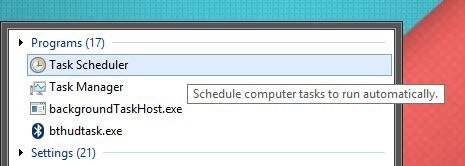
Por qué ocurre esto
Windows bloquea el campo Nombre en las propiedades de una tarea para evitar inconsistencias internas entre la identificación de la tarea y sus metadatos. Cambiar el nombre sin recrearla podría romper referencias internas o permisos. La solución práctica es exportar/importar o usar comandos para registrar una nueva tarea a partir del XML exportado.
Pasos para renombrar una tarea mediante la interfaz gráfica
Sigue estos pasos en el Programador de tareas para renombrar una tarea sin perder configuración.
- Abre el Programador de tareas: escribe “Programador de tareas” en el menú Inicio y ábrelo.
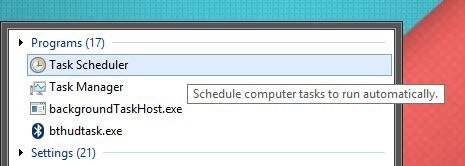
- Localiza la tarea que quieres renombrar en la biblioteca del Programador de tareas.
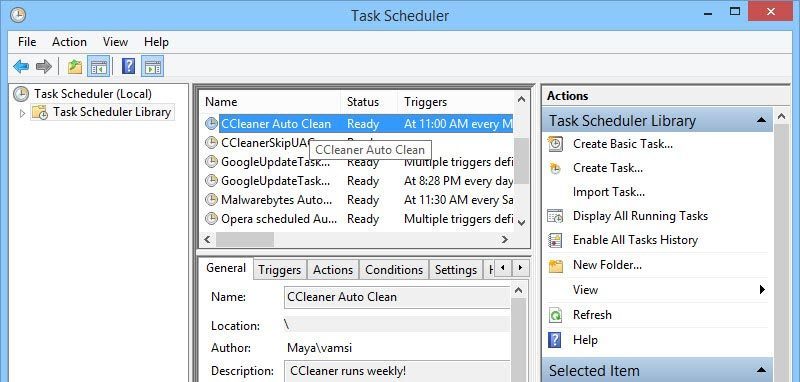
- Verás que en las Propiedades la casilla Nombre aparece deshabilitada (en gris). No puedes editarla allí.
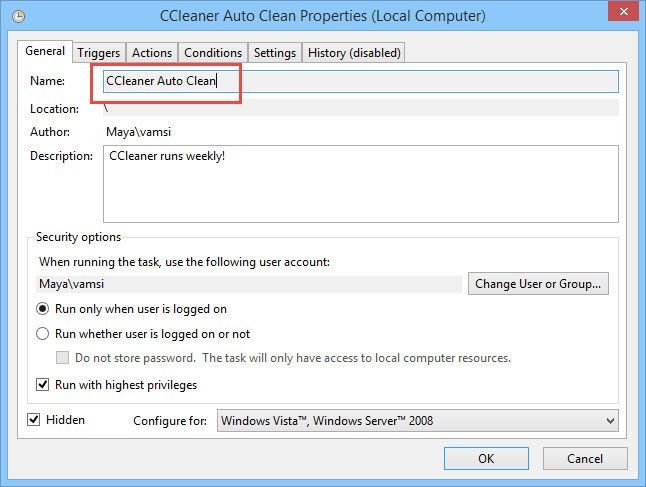
- Haz clic derecho sobre la tarea y selecciona “Exportar”. Guarda el archivo XML en una ubicación accesible.
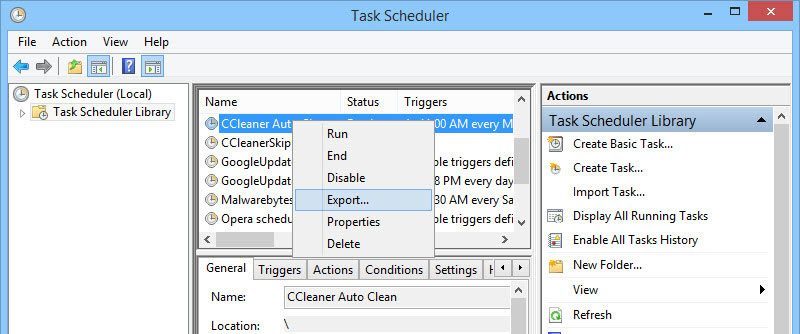
- Selecciona una carpeta y pulsa “Guardar” para exportar el XML.
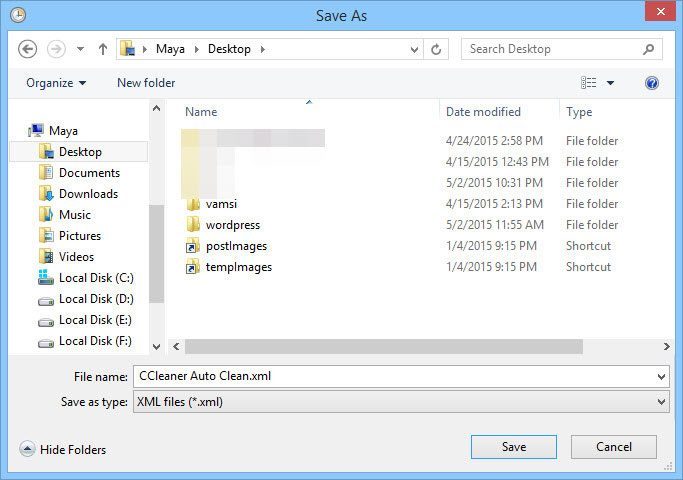
- Una vez exportada, haz clic derecho en la tarea y selecciona “Eliminar”. Confirma la eliminación.
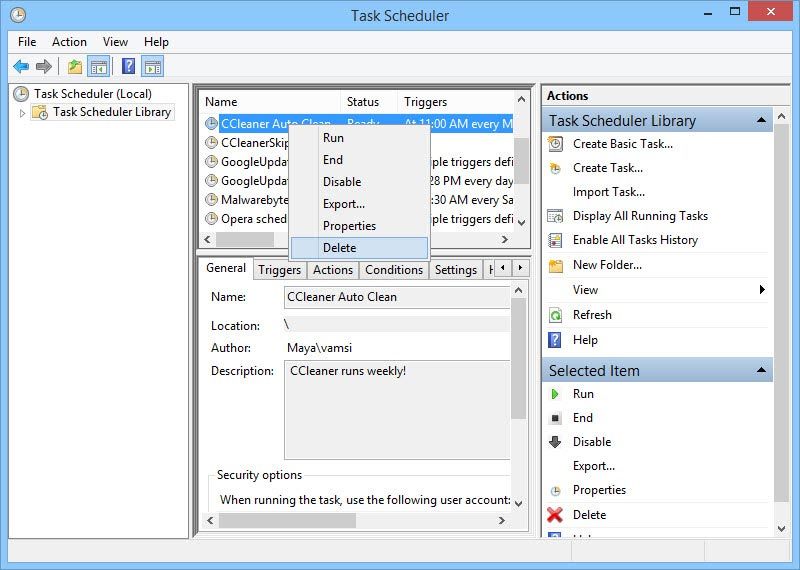
- En el panel derecho, dentro de Acciones, selecciona “Importar tarea…” y abre el archivo XML que exportaste.
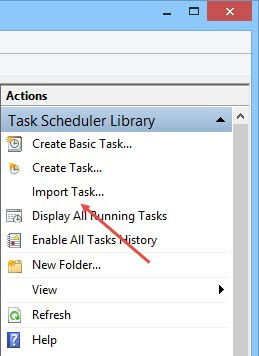
- Cuando el XML se abra, se mostrará la ventana Crear tarea. Escribe el nuevo nombre en el campo Nombre y pulsa “Aceptar”.
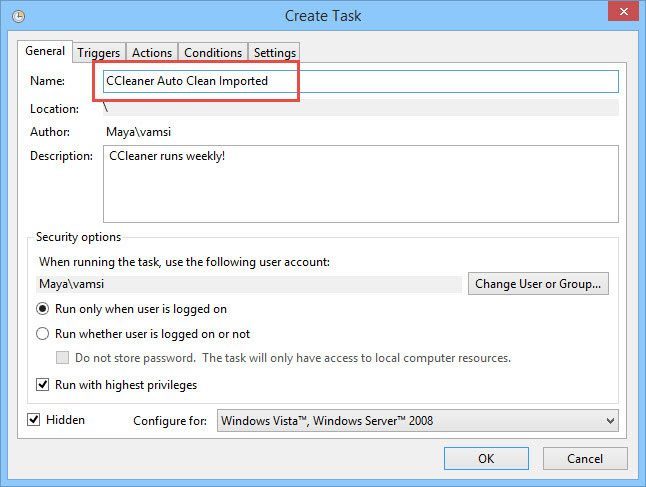
Nota importante: todos los ajustes (disparadores, acciones, condiciones, historial) se mantienen, pero Windows volverá a bloquear el campo Nombre una vez creada la tarea.
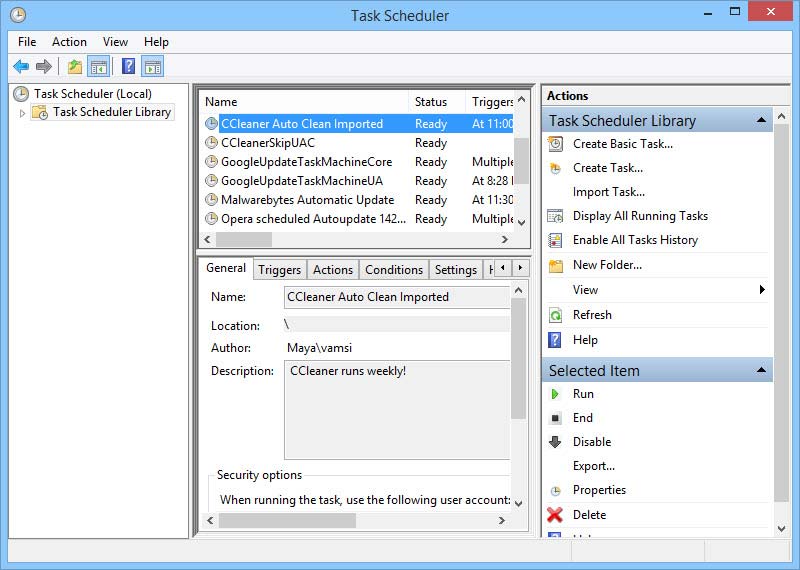
También leer: Windows Automation: 8 Useful Tasks to Schedule With Task Scheduler
Alternativas avanzadas (línea de comandos)
Si prefieres automatizar o hacerlo por script (útil para administradores), puedes usar schtasks o PowerShell para crear una tarea a partir del XML y eliminar la original.
- Usando schtasks (símbolo del sistema con privilegios elevados):
schtasks /Create /TN "NuevoNombreTarea" /XML "C:\ruta\tarea.xml"
schtasks /Delete /TN "NombreAntiguo" /F- Usando PowerShell (ejecuta como administrador):
$xml = [xml](Get-Content -Path "C:\ruta\tarea.xml")
Register-ScheduledTask -TaskName "NuevoNombreTarea" -Xml ($xml.OuterXml)
Unregister-ScheduledTask -TaskName "NombreAntiguo" -Confirm:$falseEstas variantes permiten integrar el renombrado en scripts de despliegue o migración.
Mini-metodología: pasos recomendados antes de renombrar
- Verificar si la tarea está en uso o referenciada por otra aplicación.
- Exportar la tarea a XML y guardar una copia en una ubicación segura.
- Probar la importación en un equipo de ensayo si es crítico.
- Eliminar la tarea antigua y comprobar los permisos del nuevo objeto.
- Revisar el historial y ejecutar una prueba manual de la tarea importada.
Lista de verificación según el rol
- Administrador: confirmar permisos en la carpeta de la tarea, ejecutar como SYSTEM si es necesario, documentar el cambio.
- Usuario avanzado: exportar, renombrar, importar; probar ejecución manual.
- Soporte/Helpdesk: validar que aplicaciones dependientes referencien la tarea por nombre.
Criterios de aceptación
- La tarea aparece en la biblioteca con el nuevo nombre.
- Todos los disparadores y acciones permanecen intactos.
- La tarea se ejecuta correctamente cuando se lanza manualmente o según su horario.
- No hay referencias rotas desde otras herramientas o scripts.
Solución de problemas comunes
- La tarea importada no se ejecuta: comprueba credenciales y cuenta bajo la que se ejecuta la tarea.
- Error de permisos al registrar la tarea: abre la consola como administrador o usa credenciales con permisos suficientes.
- Referencias externas rotas: busca scripts o aplicaciones que usen el nombre antiguo y actualízalos.
Fragmentos y atajos útiles
- Exportar/Importar desde PowerShell en un único comando:
Export-ScheduledTask -TaskName "NombreAntiguo" -Path "C:\ruta\tarea.xml" # requiere módulo específico o usar schtasks
Register-ScheduledTask -TaskName "NuevoNombre" -Xml (Get-Content "C:\ruta\tarea.xml" -Raw)
Unregister-ScheduledTask -TaskName "NombreAntiguo" -Confirm:$false- Comprobar tareas existentes con schtasks:
schtasks /Query /FO LIST /VModelos mentales y cuándo no usar este método
- Mentalidad: piensa en la tarea como un objeto inmutable con un identificador — renombrar implica recrear el objeto.
- No uses exportar/importar cuando la tarea esté integrada en una política centralizada (por ejemplo, desplegada por Intune o GPO). En esos casos, cambia el origen (política) y vuelve a desplegar.
Riesgos y mitigaciones
- Riesgo: pérdida de historial o cambios accidentales al reimportar.
- Mitigación: conservar el XML original y revisar las propiedades antes de eliminar la original.
- Riesgo: referencias externas rotas.
- Mitigación: buscar y actualizar dependencias que apunten al nombre antiguo.
Glosario (1 línea)
- Disparador: evento o programación que inicia la ejecución de la tarea.
Resumen
Renombrar una tarea en el Programador de tareas de Windows requiere exportarla y reimportarla con el nombre nuevo; es un proceso seguro que preserva la configuración si se hace con cuidado. Para entornos automatizados, emplea schtasks o PowerShell y valida permisos y dependencias.
Importante: si la tarea se gestiona desde una política (GPO/Intune), modifica la política en lugar de renombrar localmente.
Si tienes dudas o encuentras comportamientos distintos según la versión de Windows, comenta describiendo la versión y los pasos que seguiste para que podamos ayudar con más precisión.
Materiales similares

Podman en Debian 11: instalación y uso
Apt-pinning en Debian: guía práctica

OptiScaler: inyectar FSR 4 en casi cualquier juego
Dansguardian + Squid NTLM en Debian Etch

Arreglar error de instalación Android en SD
